마이크로소프트 엑셀은 오피스 제품군에서 핵심적인 역할을 하며, 엑셀 파일이 느려지면 사용자 경험에 큰 불편을 초래할 수 있습니다. 윈도우 10 환경에서 엑셀 파일의 속도 저하는 다양한 원인으로 발생할 수 있는 흔한 문제입니다. 엑셀 실행 속도 지연은 여러 요인과 관련되어 있으며, 여러 가지 방법으로 해결할 수 있습니다. 다행히도, 몇 가지 간단한 조치로 이 문제를 개선할 수 있습니다. 본 가이드에서는 윈도우 10 컴퓨터에서 엑셀의 응답 속도 문제를 예방하고 해결하는 다양한 방법들을 소개합니다. 엑셀 실행 속도 저하로 어려움을 겪고 있다면, 이 글이 해결책을 찾는 데 도움이 될 것입니다. 문제 해결을 위한 모든 가능한 방법을 알아보려면 계속 읽어보세요.
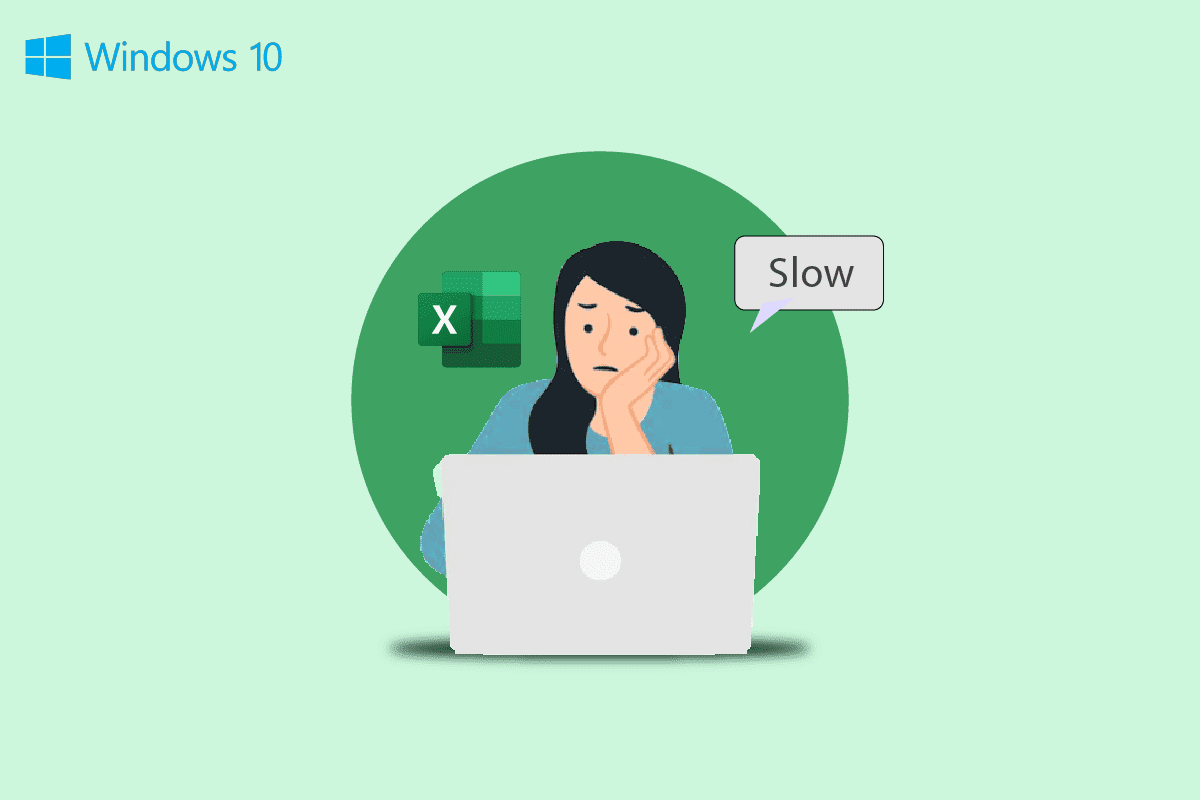
윈도우 10에서 엑셀 실행 속도 저하 문제 해결 방법
윈도우 10 환경에서 엑셀 실행 속도가 느려지는 데는 여러 가지 이유가 있을 수 있습니다. 몇 가지 일반적인 원인은 다음과 같습니다.
- 엑셀 확장 기능 또는 추가 기능의 오류
- 오래되었거나 손상된 마이크로소프트 오피스 버전
- 엑셀 시트에 불필요한 수식 과다
- 백그라운드 프로세스의 간섭
- 코타나(Hey Cortana) 기능 활성화
- 문제 있는 추가 기능
- 그래픽 처리 문제
- 잘못된 레지스트리 설정
- 드롭박스(Dropbox) 애플리케이션과의 충돌
- 다른 소프트웨어에서 생성된 파일과의 호환성 문제
이 가이드에서는 윈도우 10에서 엑셀 실행 속도 저하 문제를 해결하는 구체적인 방법들을 제시합니다.
방법 1: 엑셀 안전 모드 실행
마이크로소프트 엑셀에서 사용되는 확장 기능 또는 추가 기능이 문제의 원인인 경우가 종종 있습니다. 이러한 경우 엑셀을 안전 모드로 실행하면 문제를 해결할 수 있습니다. 다음 단계를 따라 엑셀을 안전 모드로 실행해 보세요.
1. Windows 키 + R 키를 동시에 눌러 실행 창을 엽니다.
2. 실행 창에 `excel /s`를 입력하고 Enter 키를 누릅니다.
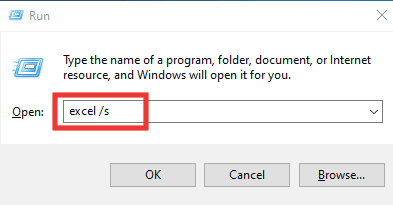
3. 엑셀이 안전 모드로 실행됩니다.
만약 안전 모드에서도 문제가 해결되지 않는다면, 아래의 다른 방법들을 시도해 보세요.
방법 2: 마이크로소프트 오피스 업데이트
오래된 마이크로소프트 오피스 버전이 문제의 원인일 수 있습니다. 오피스를 오랫동안 업데이트하지 않으면, 성능 저하를 유발하는 다양한 버그와 오류가 발생할 수 있습니다. 마이크로소프트 오피스를 최신 버전으로 업데이트하면 이 문제를 해결할 수 있습니다. 다음 단계를 따르세요.
1. 시작 메뉴에서 엑셀과 같은 오피스 앱을 실행합니다.
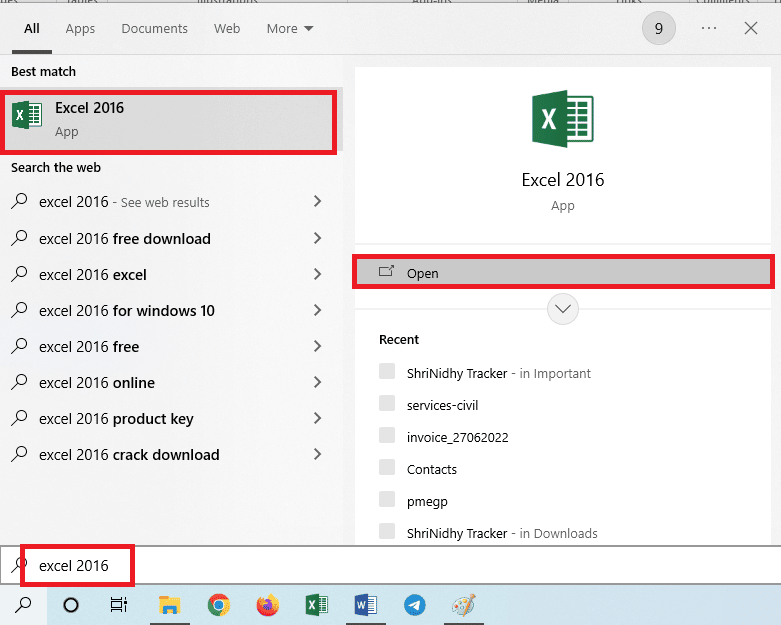
2. 화면 왼쪽 상단의 ‘파일’ 메뉴를 클릭합니다.
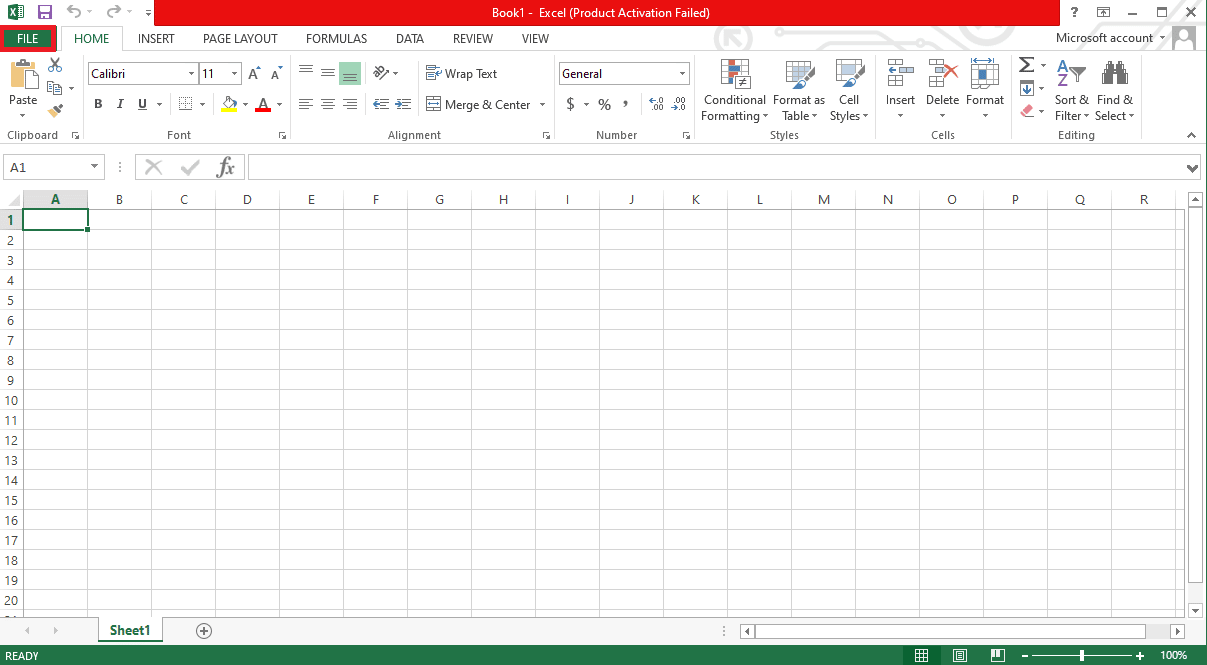
3. ‘계정’을 클릭합니다.
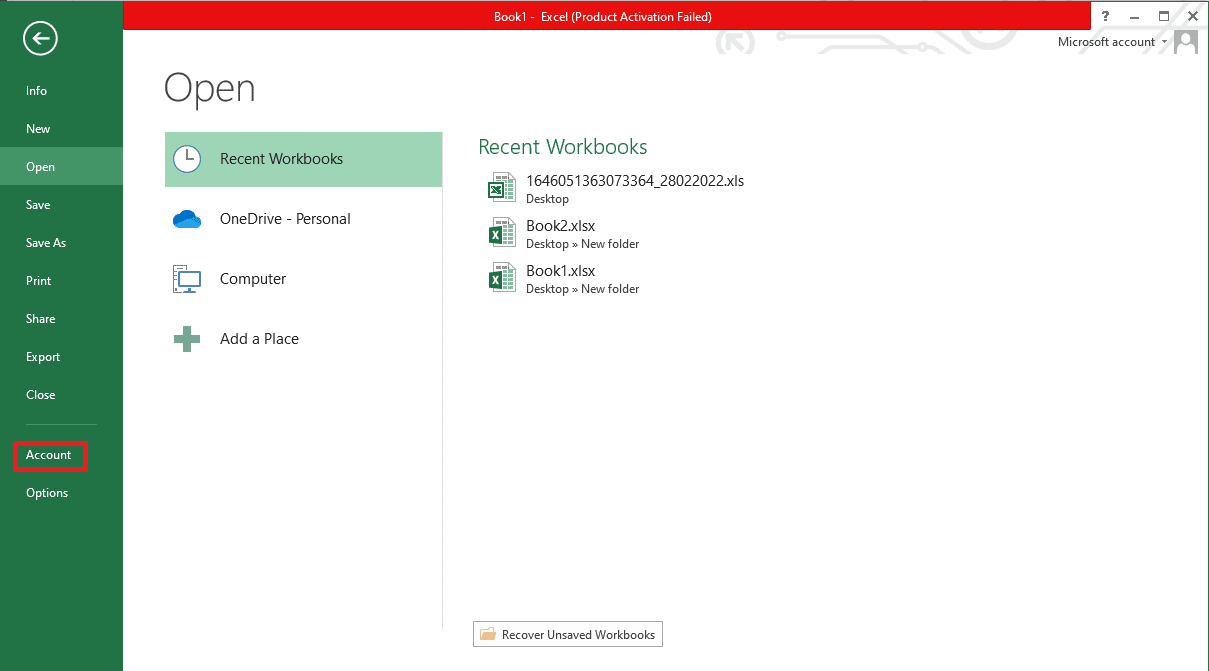
4. ‘Office 업데이트’ 옆의 ‘업데이트 옵션’을 클릭합니다.
5. ‘지금 업데이트’를 클릭합니다.
6. 업데이트 마법사의 지시에 따릅니다.
7. 다른 마이크로소프트 오피스 앱에서도 동일한 단계를 반복합니다.
방법 3: 불필요한 수식 제거
엑셀 시트에 불필요하거나 과도한 수식이 있는 경우, 엑셀의 실행 속도가 느려질 수 있습니다. 특히 SUMIFS, COUNTIFS, VLOOKUP 등의 함수를 과도하게 사용하면 엑셀 처리 속도가 저하될 수 있습니다. 이러한 수식을 정적 값으로 변환하면 문제를 개선할 수 있습니다. 많은 사용자들이 수식을 정적 값으로 변경한 후 엑셀 속도 문제가 해결되었다고 보고합니다.
방법 4: 엑셀 관련 백그라운드 프로세스 종료
다른 백그라운드 프로세스가 마이크로소프트 엑셀을 사용 중인 경우, 엑셀 프로세스가 느려질 수 있습니다. 긴급히 엑셀을 사용해야 한다면 작업 관리자를 통해 불필요한 백그라운드 프로세스를 종료할 수 있습니다. 작업 관리자를 통해 윈도우 10에서 실행 중인 프로세스를 종료하는 방법을 참고하세요.
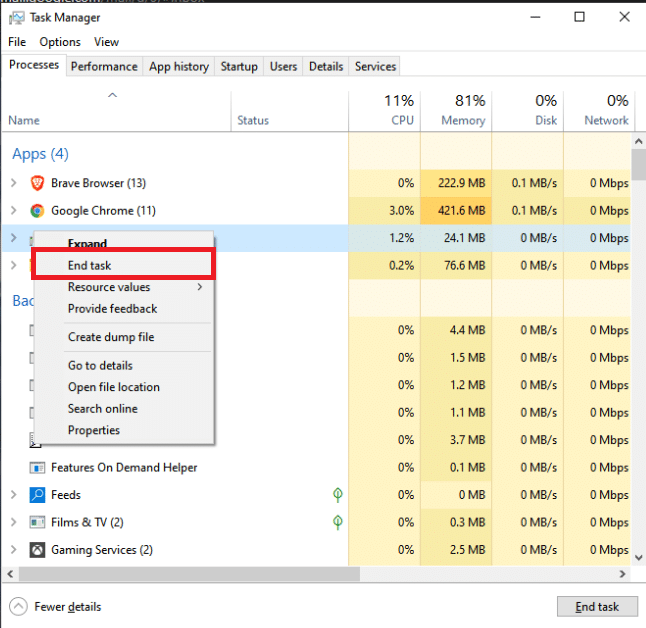
방법 5: 코타나(Hey Cortana) 기능 끄기
윈도우 10 컴퓨터에서 ‘Hey Cortana’ 기능을 활성화했을 때 마이크로소프트 엑셀의 속도 저하를 경험하는 사용자가 많습니다. 흥미롭게도, 엑셀 외 다른 마이크로소프트 오피스 응용 프로그램에서는 이 문제가 발생하지 않습니다. 따라서 ‘Hey Cortana’ 기능을 사용 중이라면 비활성화하는 것이 좋습니다. 다음 단계를 따르세요.
1. 시작 메뉴에서 ‘Cortana’를 검색하여 실행합니다.
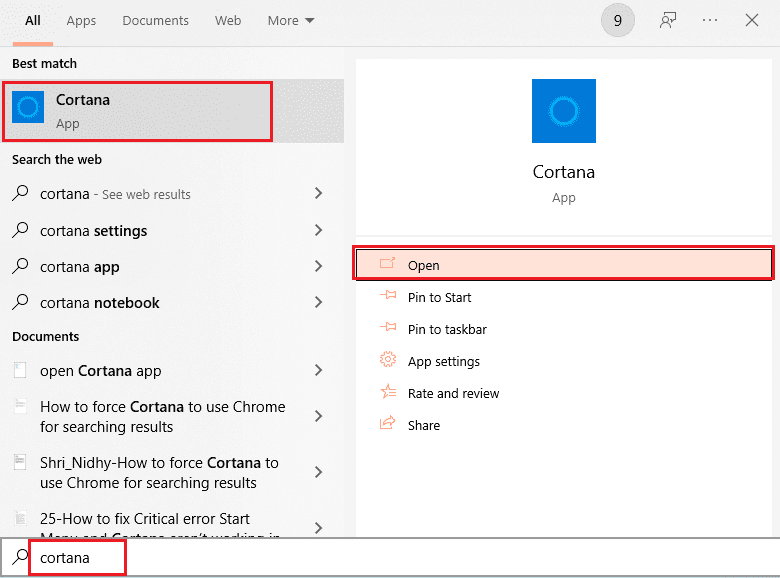
2. 왼쪽 패널에서 ‘Cortana에게 말하기’를 클릭합니다.
3. ‘Hey Cortana’ 기능을 끄도록 토글 스위치를 끕니다.
방법 6: 문제 있는 추가 기능 비활성화
엑셀 추가 기능이 손상된 경우, 엑셀 실행 속도 저하와 같은 여러 문제가 발생할 수 있습니다. 엑셀을 안전 모드로 실행하여 문제를 해결할 수 있습니다. 안전 모드에서 문제가 발생하지 않는다면, 추가 기능이 문제의 원인일 가능성이 높습니다. 다음 단계에 따라 추가 기능을 비활성화해 보세요.
1. 방법 1과 같이 엑셀을 안전 모드로 실행합니다.
2. ‘파일’ 메뉴를 클릭합니다.
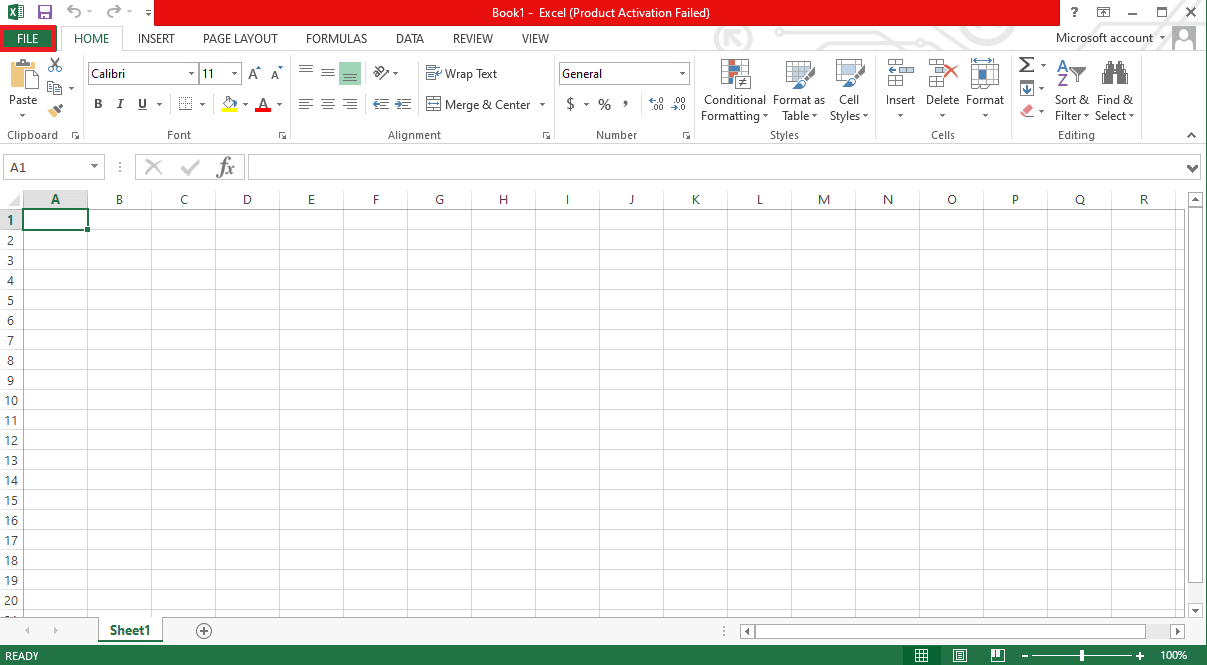
3. ‘옵션’을 클릭합니다.
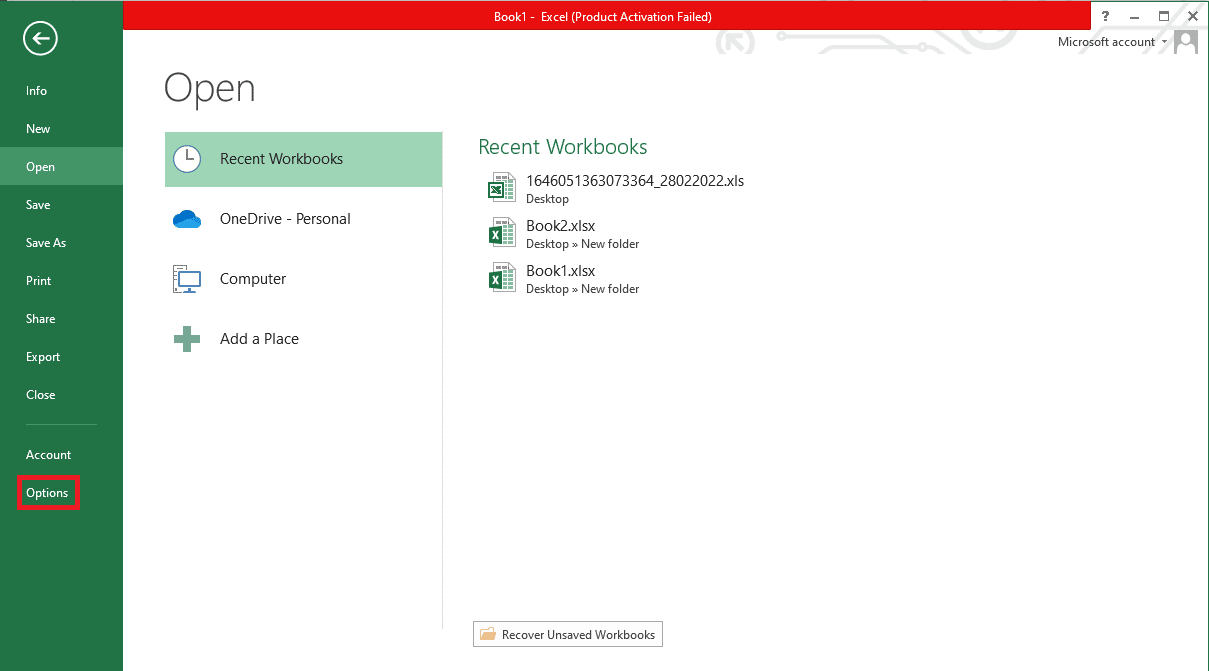
4. ‘추가 기능’ 섹션으로 이동합니다.
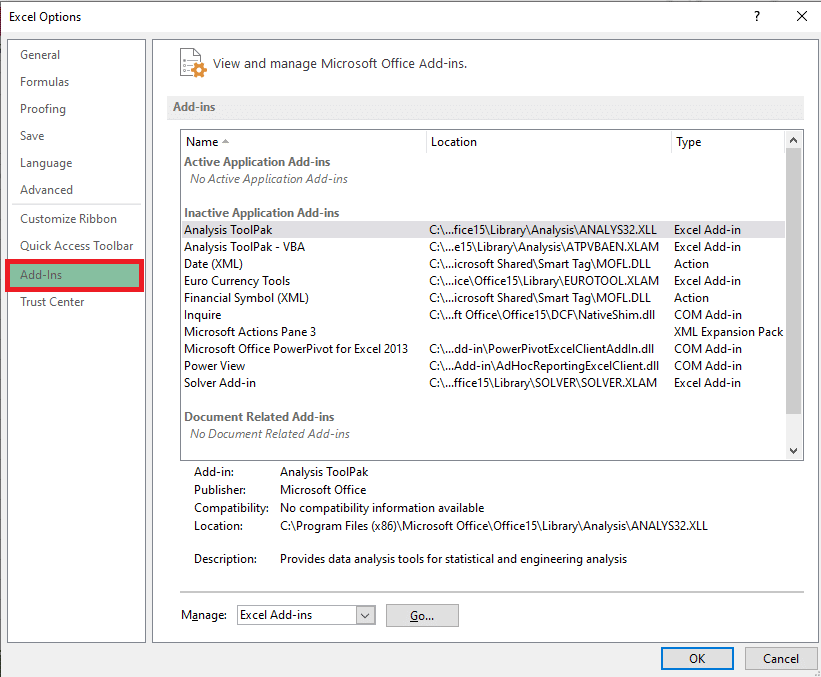
5. 엑셀의 모든 추가 기능 체크박스를 해제하고 ‘확인’을 클릭합니다.
6. PC를 재시작합니다.
이 방법으로도 문제가 해결되지 않는다면 다음 방법을 시도해 보세요.
방법 7: 하드웨어 가속 비활성화
엑셀 속도 저하 문제는 그래픽 처리 문제로 인해 발생할 수 있습니다. 엑셀에서 하드웨어 가속 기능을 비활성화하여 이 문제를 해결할 수 있습니다. 다음 단계를 따르세요.
1. 시작 메뉴에서 마이크로소프트 엑셀을 실행합니다.
2. ‘파일’ 메뉴를 클릭합니다.
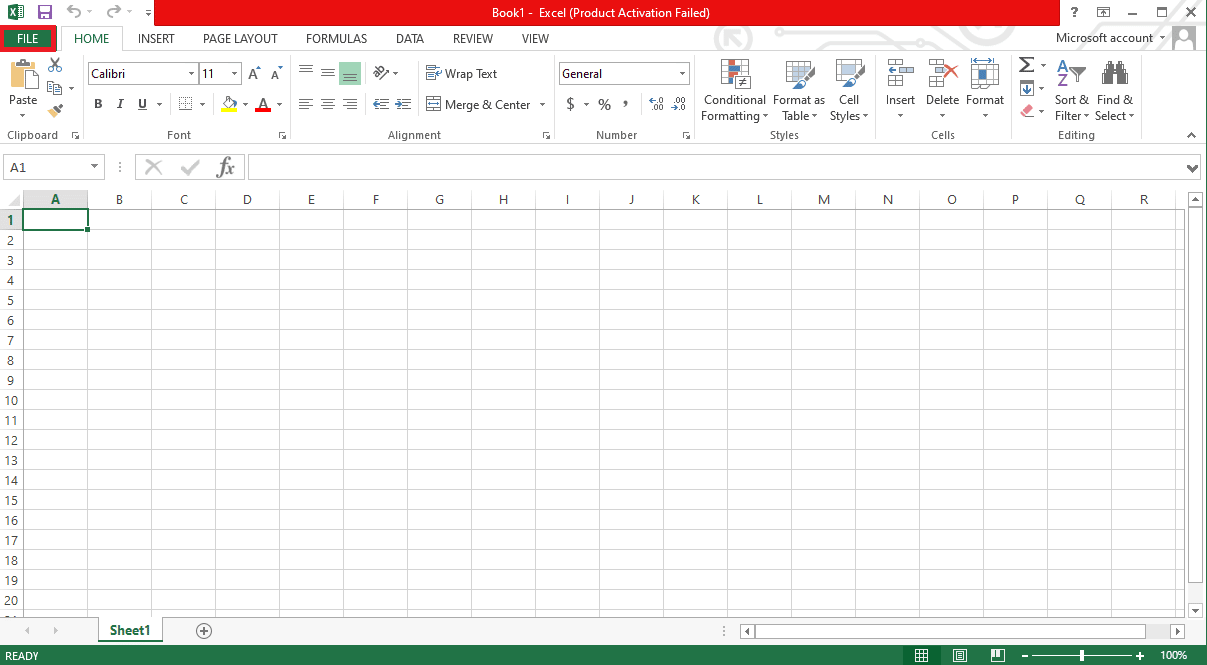
3. ‘옵션’ 탭으로 이동합니다.
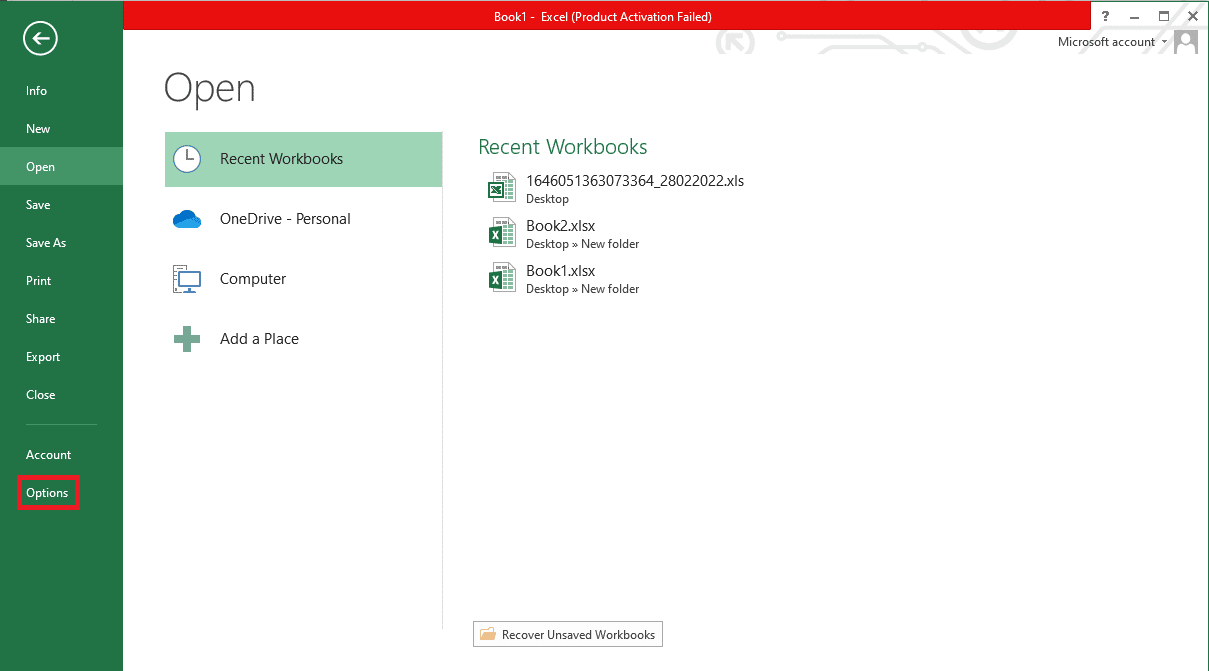
4. ‘고급’ 탭을 클릭합니다.
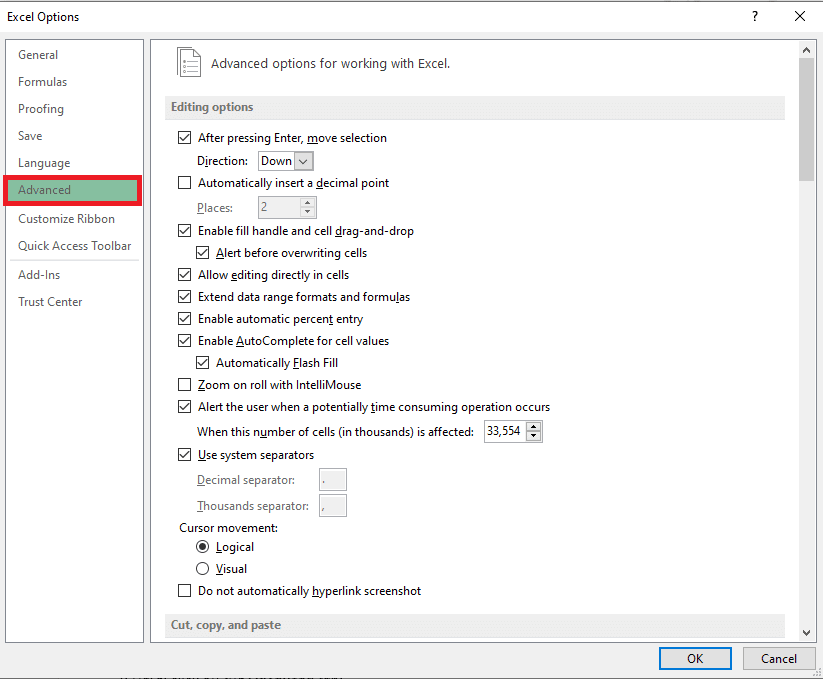
5. ‘디스플레이’ 옵션에서 ‘하드웨어 그래픽 가속 사용 안 함’ 옵션을 선택합니다.
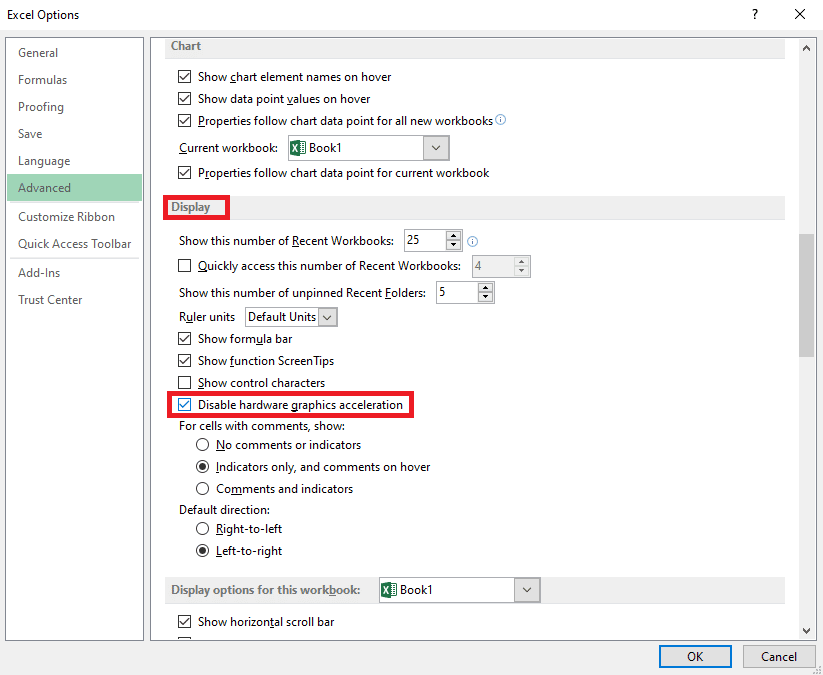
6. ‘확인’을 클릭하여 변경 사항을 저장합니다.
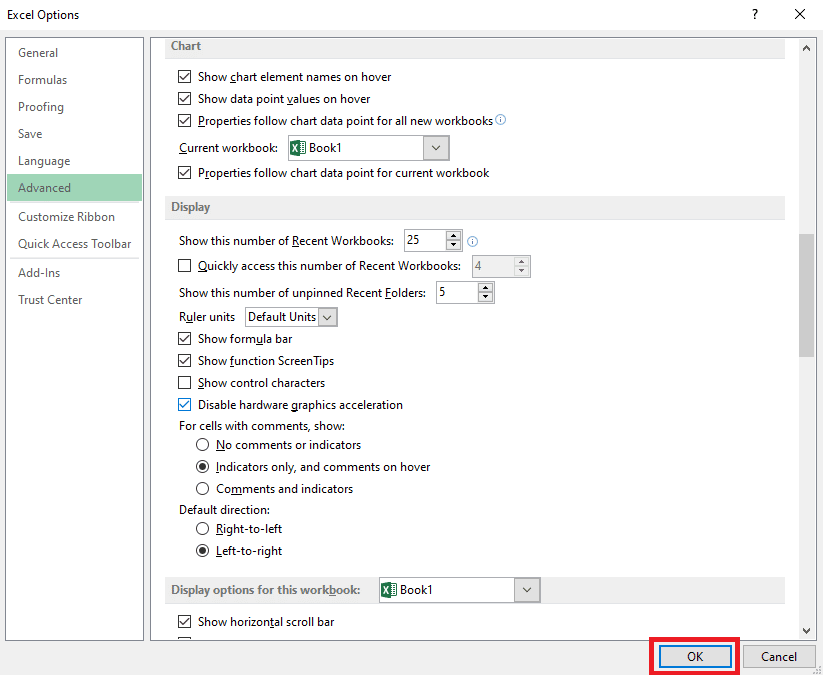
방법 8: 시스템 레지스트리 수정
시스템 레지스트리를 수정하여 문제를 해결할 수도 있습니다. 다음 단계를 따르세요.
1. 시작 메뉴에서 ‘레지스트리 편집기’를 검색하여 관리자 권한으로 실행합니다.
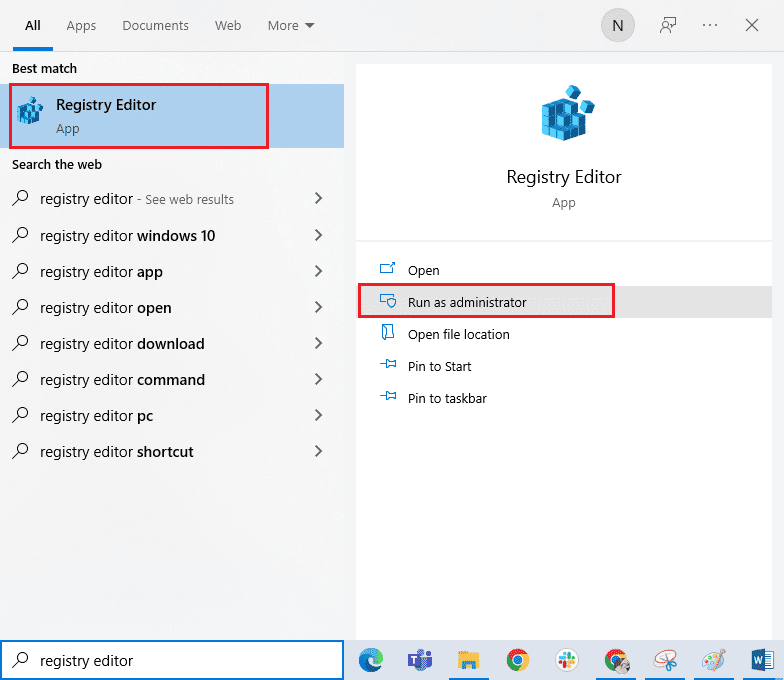
2. 레지스트리 편집기 창에서 다음 경로로 이동합니다.
ComputerHKEY_LOCAL_MACHINESOFTWAREClassesExcel.Sheet.12shellEditddeexec
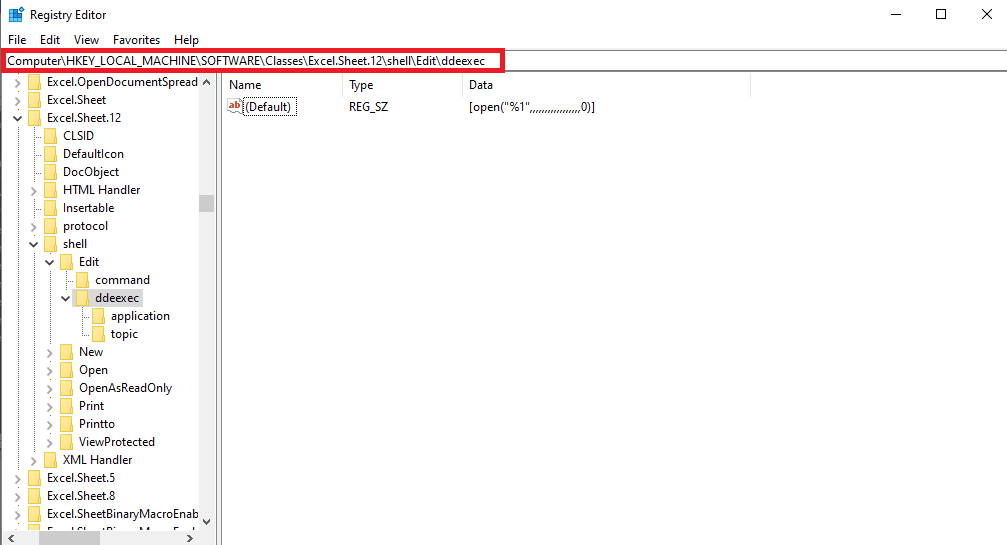
3. ‘(기본값)’ 키를 더블 클릭합니다.
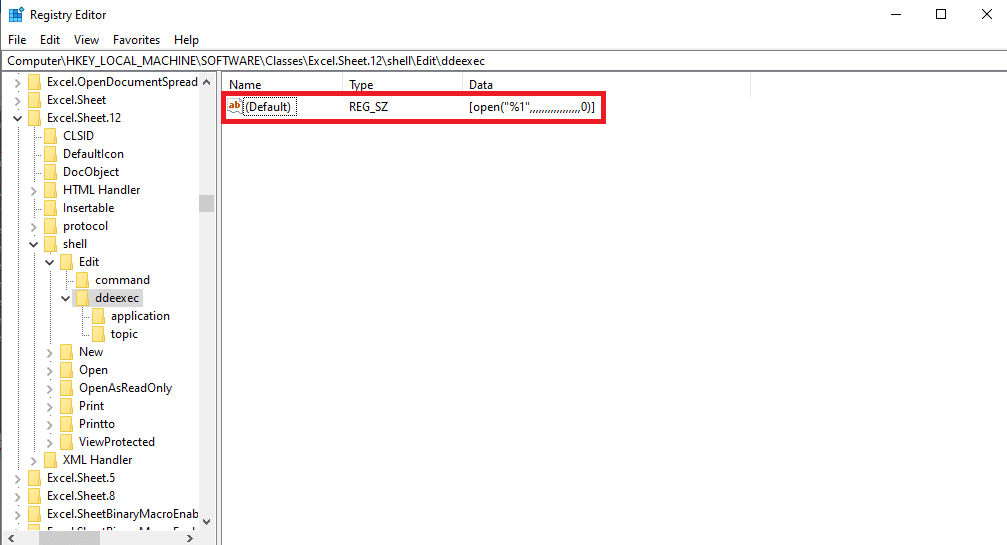
4. ‘값 데이터’ 섹션의 내용을 지우고 비워둡니다.
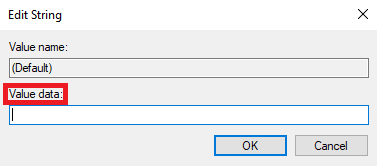
5. ‘확인’을 클릭하여 변경 사항을 저장합니다.
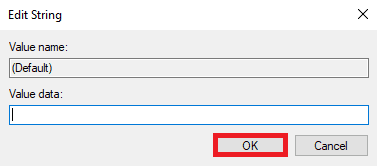
위의 방법들이 효과가 없다면, 몇 가지 추가 방법을 시도해 볼 수 있습니다. 다음 섹션에서 이러한 추가 방법을 설명합니다.
추가 방법
다음은 윈도우 10에서 엑셀 실행 속도 저하 문제를 해결하기 위해 시도해 볼 수 있는 추가 방법입니다.
방법 1: 드롭박스(Dropbox)를 관리자 권한으로 실행
드롭박스를 사용하는 많은 사용자들이 엑셀 파일 실행 속도 저하의 원인이 드롭박스라는 것을 확인했습니다. 드롭박스를 관리자 권한으로 실행하도록 설정하면 이 문제를 해결할 수 있습니다. 다음 단계를 따르세요.
1. Ctrl + Shift + Esc 키를 눌러 작업 관리자를 엽니다.
2. ‘시작 프로그램’ 탭으로 이동합니다.
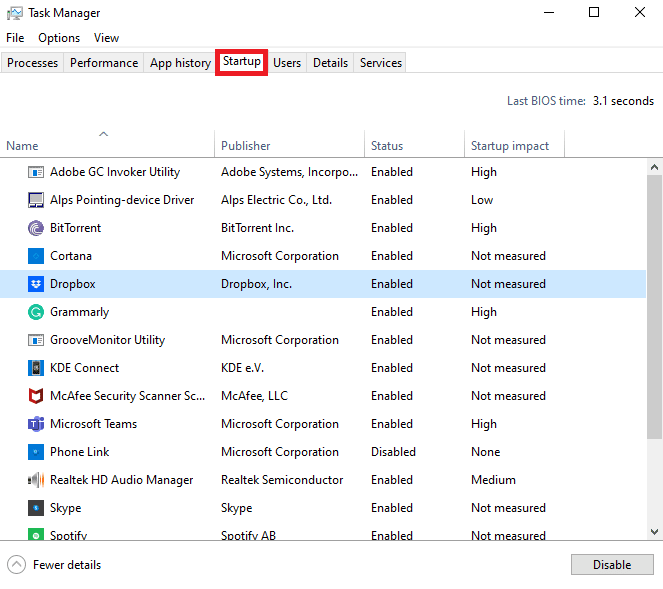
3. 드롭박스를 찾아서 마우스 오른쪽 버튼으로 클릭하고 ‘속성’을 선택합니다.
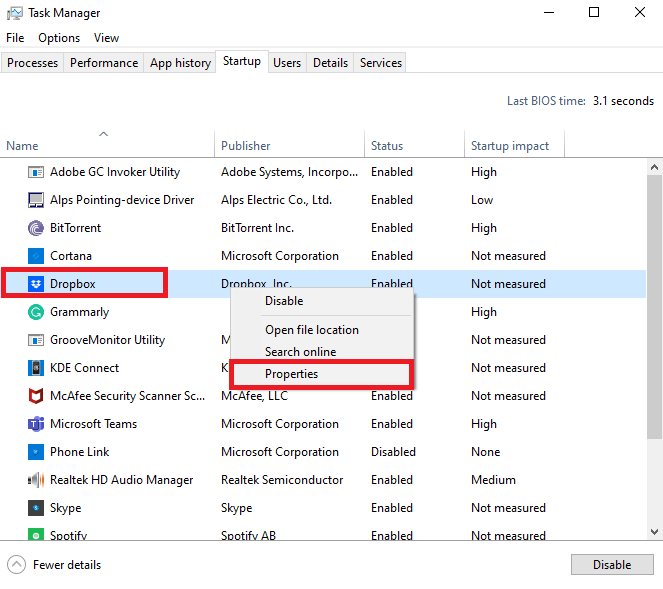
4. ‘호환성’ 탭으로 이동합니다.
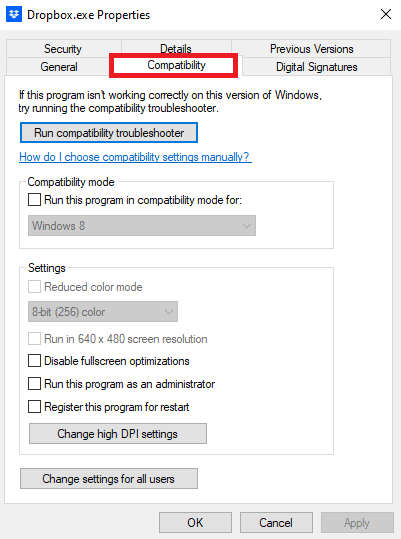
5. 설정 옵션에서 ‘이 프로그램을 관리자 권한으로 실행’을 클릭합니다.
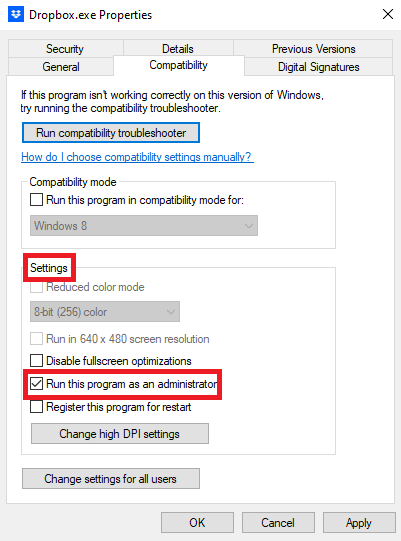
6. ‘적용’을 클릭한 다음 ‘확인’을 클릭하여 변경 사항을 저장합니다.
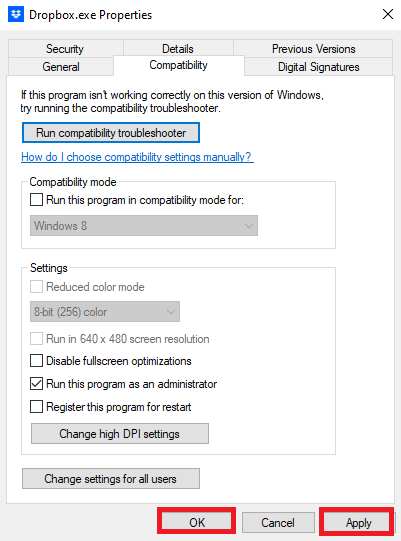
방법 2: 다른 소프트웨어에서 생성된 파일인지 확인
컴퓨터에서 다른 엑셀 유사 소프트웨어를 사용하는 경우, 사용하려는 파일이 어떤 소프트웨어에서 생성되었는지 확인해야 합니다. 때때로 다른 엑셀 유사 소프트웨어에서 생성된 파일을 열려고 할 때 엑셀 프로세스가 느려지는 경우가 있습니다.
자주 묻는 질문 (FAQ)
Q1. 엑셀이 느리게 실행되는 이유는 무엇인가요?
A. 엑셀이 느리게 실행되는 데는 여러 가지 이유가 있을 수 있습니다. 주로 손상된 확장 프로그램과 추가 기능이 원인입니다.
Q2. 엑셀 문제를 해결하는 방법은 무엇인가요?
A. 엑셀 안전 모드 실행, 백그라운드 프로세스 종료, 하드웨어 가속 비활성화 등 다양한 해결 방법이 있습니다.
Q3. 엑셀 시트의 수식이 엑셀 속도를 저하시킬 수 있나요?
A. 네, 시트에 불필요하거나 과도한 수식이 많으면 엑셀 속도가 느려질 수 있습니다.
***
이 가이드가 윈도우 10에서 엑셀 실행 속도 저하 문제를 해결하는 데 도움이 되었기를 바랍니다. 어떤 방법이 효과가 있었는지 알려주세요. 제안이나 질문이 있으시면 댓글 섹션에 남겨주세요.